L'Apple Watch, qui change la donne dans le domaine des technologies portables, a constamment repoussé les limites de ce qu'une montre intelligente peut faire. Avec l’introduction de watchOS 10, Apple a encore une fois augmenté la mise, offrant aux utilisateurs une expérience plus dynamique et interactive. L'une des fonctionnalités les plus remarquables de cette mise à jour est la fonctionnalité améliorée des widgets, bien nommée « Smart Stack ». Ces widgets, conçus pour fournir aux utilisateurs un accès rapide aux informations essentielles, ont transformé la façon dont nous interagissons avec notre Apple Montres.
Lecture connexe
- Apple Watch: différences entre la série 9 et l'Ultra 2
- Quelles Apple Watch sont compatibles avec watchOS 10
- Apple Watch Series 8 contre Série 9: devriez-vous mettre à niveau ?
- Comment utiliser les fonctionnalités de cyclisme dans watchOS 10
- Comment personnaliser le cadran modulaire Ultra Watch sur Apple Watch Ultra
Au cœur de cette transformation se trouve la Smart Stack. Cette fonctionnalité permet aux utilisateurs d'accéder rapidement à une gamme de widgets directement depuis le cadran de leur montre. En tournant simplement la Digital Crown, une variété de widgets apparaissent, offrant un instantané des informations essentielles sans avoir besoin de plonger profondément dans les applications. Qu'il s'agisse de vérifier la météo, de surveiller votre fréquence cardiaque ou de garder un œil sur votre activité quotidienne, la Smart Stack garantit que les informations dont vous avez besoin sont toujours à portée de main.
Mais l’innovation ne s’arrête pas là. Apple a réinventé pratiquement toutes les applications pour tirer le meilleur parti de l’affichage de la montre. Cela signifie que les applications utilisent désormais tout l’écran pour présenter le contenu, permettant ainsi aux utilisateurs de voir et d’en faire plus en moins de temps. Par exemple, si vous écoutez une chanson sur Apple Music, vous pouvez afficher la pochette de l'album d'un côté de l'écran et un égaliseur de l'autre, le tout en temps réel. De plus, avec des fonctionnalités telles que les cartes hors ligne et NameDrop, watchOS 10 garantit aux utilisateurs une expérience fluide et enrichie, qu'ils naviguent dans une nouvelle ville ou partagent des informations de contact.
Personnalisation de votre expérience de widget
L’une des beautés du système de widgets de l’Apple Watch est son adaptabilité. Les utilisateurs ne sont pas limités à un ensemble de widgets par défaut; ils peuvent personnaliser le cadran de leur montre en fonction de leurs besoins et préférences. Vous souhaitez suivre votre hydratation quotidienne ou surveiller vos habitudes de sommeil? Il existe un widget pour cela. Et avec watchOS 10, ajouter et organiser ces widgets n'a jamais été aussi simple. Voici comment utiliser les widgets via Smart Stack sur votre Apple Watch :
- Réveillez votre Apple Watch.
- Ouvrez votre Smart Stack en glissant vers le haut depuis le bas ou en tournant la couronne.
- Appuyez et maintenez l'un des widgets qui apparaît.
- Appuyez sur le + bouton en haut de l’écran.
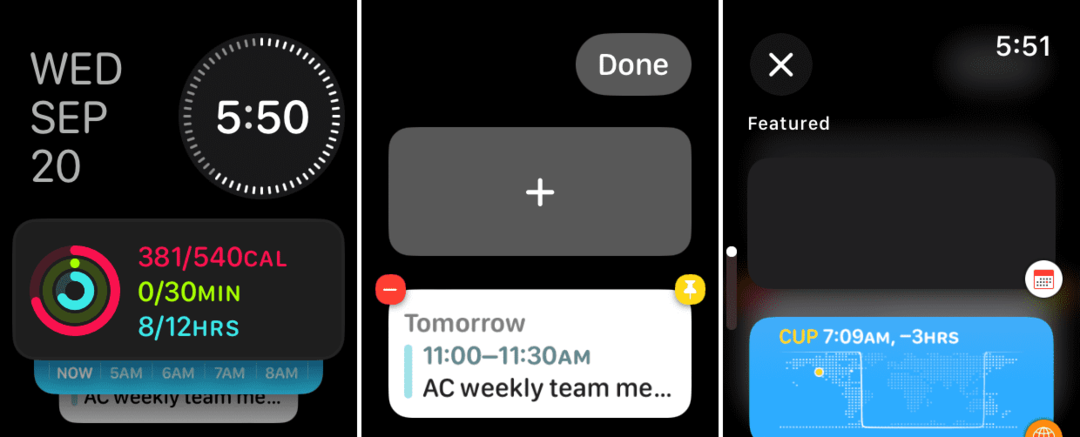
- Faites défiler la liste des widgets et sélectionnez celui que vous souhaitez voir apparaître.
- Répétez ces étapes pour tous les autres widgets que vous souhaitez ajouter.
- Une fois que vous avez fini d'ajouter des widgets, appuyez sur le bouton Fait bouton dans le coin supérieur droit.
Il convient de souligner qu’Apple vous permet uniquement d’utiliser jusqu’à sept widgets à la fois dans la Smart Stack sur watchOS 10 et votre Apple Watch. Donc, si vous souhaitez en utiliser davantage, vous devrez décider de quels widgets vous souhaitez vous débarrasser.
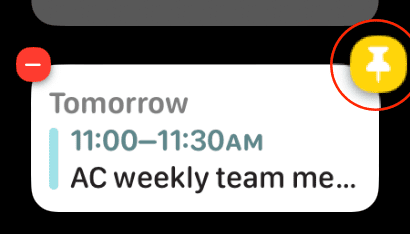
Une autre fonctionnalité intéressante est la possibilité d'épingler des widgets afin qu'ils restent dans votre Smart Stack et ne soient pas supprimés. Vous pouvez épingler différents widgets dans la Smart Stack en appuyant sur le bouton Épingle bouton dans le coin supérieur droit du widget. Ensuite, vous verrez le Épinglé Une bulle apparaît dans le coin opposé et le widget lui-même commencera à trembler. À partir de là, vous pouvez simplement faire glisser et déposer vos widgets épinglés, en les organisant dans l'ordre que vous souhaitez.
Intégrer des widgets à votre vie quotidienne
En plus d'être une fonctionnalité intéressante, les widgets de l'Apple Watch sont conçus pour s'intégrer parfaitement à votre vie quotidienne. Par exemple, si vous êtes un randonneur passionné, le nouveau widget de cartes topographiques peut changer la donne, en fournissant des vues détaillées des sentiers, des courbes de niveau et des points d'intérêt. Ou, si le bien-être mental est une priorité, le widget de conscience émotionnelle vous invite à réfléchir à votre état d'esprit, contribuant ainsi à renforcer la résilience et à améliorer le bien-être général. Les possibilités sont vastes et avec chaque widget, vous avez la possibilité d'améliorer vos expériences quotidiennes.
L'avenir des widgets sur Apple Watch
Alors qu’Apple continue d’innover et de repousser les limites de la technologie portable, il est clair que les widgets joueront un rôle central dans l’évolution de l’Apple Watch. Les développeurs explorent déjà de nouvelles façons d’exploiter la puissance de watchOS 10, en créant des widgets plus dynamiques et interactifs répondant à un large éventail de besoins. De la santé et de la forme physique à la productivité et au divertissement, l'avenir des widgets sur l'Apple Watch est prometteur, promettant aux utilisateurs une expérience portable encore plus personnalisée et enrichie.
Conclusion
En conclusion, l'Apple Watch, associée aux capacités de watchOS 10, offre un mélange unique de style, de fonctionnalité et de personnalisation. En maîtrisant l'art des widgets, les utilisateurs peuvent véritablement tirer le meilleur parti de leur appareil, en s'assurant que leur Apple Watch n'est pas seulement une déclaration de mode, mais un outil puissant adapté à leur style de vie. Alors, attachez votre Apple Watch, explorez le monde des widgets et regardez vos routines quotidiennes se transformer !
Andrew est un écrivain indépendant basé sur la côte Est des États-Unis.
Il a écrit pour divers sites au fil des ans, notamment iMore, Android Central, Phandroid et quelques autres. Aujourd’hui, il passe ses journées à travailler pour une entreprise de CVC, tout en travaillant au noir en tant qu’écrivain indépendant le soir.